Hvordan å stoppe Spyware SpyBot & SpyBlaster
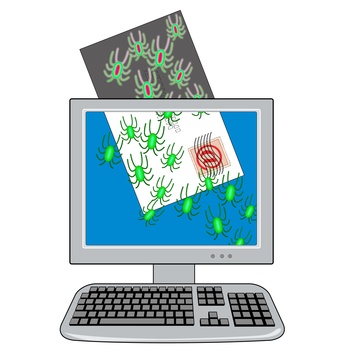
SpyBlaster Search & amp; Destroy og Spybot er to populære anti-spyware fjerning programmer. SpyBot Search & amp; Destroy funn og blir kvitt all spyware på systemet ditt. Det tar også vare på keyloggers, adware og trojanere. I motsetning til de fleste anti-spyware programmer, vises en liste over spyware blir sjekket nederst på skjermen. SpyBlaster fjerner spyware, adware, malware og tasteloggere fra PCen. Det har også sanntidsbeskyttelse for å blokkere spyware og adware fra å komme inn i systemet ditt. De er begge enkle å bruke verktøy.
Bruksanvisning
Spybot
1 Last ned SpyBot Search & amp; Destroy (se Ressurser). Klikk på innretningen linken og følg instruksjonene på on-screen. Åpne SpyBot Search & amp; Destroy enten ved å klikke på ikonet på skrivebordet, eller ved å velge & ldquo; Start-& rdquo; menyen, og deretter & ldquo; Alle programmer & rdquo; og & ldquo; Spybot Search & amp; Destroy & rdquo.; Klikk & ldquo; Spybot Search & amp; Destroy & rdquo; en gang til.
2 Åpne Spybot og klikk & ldquo; Se etter problemer og rdquo; på toppen av skjermen. En liste over spyware og adware Spybot sjekker under et søk vises nederst på skjermen. Dette kan ta opp til en time, avhengig av faktorer som forrige gang du utførte en scan med Spybot Search & amp; Ødelegge. Vent til programmet er ferdig. En boks som sier & ldquo; Fix Valgte programmer og rdquo; vil åpne.
3 Sjekk hver boksen ved siden av "Found problemer", og klikk & ldquo; Fix Selected Problems & rdquo; på toppen av skjermen. Klikk & ldquo; Ja & rdquo; på pop-up vindu, og oppføringene vil bli fjernet fra datamaskinen. Spybot setter en stor grønn hake ved siden av hvert spyware navnet den fjerner.
4 Klikk på "immuniserings" -ikonet øverst i venstre panel. Klikk & ldquo; Aktiver permanent blokkering av dårlig adresse i Internet Explorer & rdquo.; Lukk programmet ved å klikke på & ldquo; X & rdquo; øverst i høyre hjørne.
5 Oppdater Spybot ukentlig. Du vil ikke få et varsel når det er oppdateringer tilgjengelig, så se etter oppdateringer hver uke før du kjører en spyware scan. For å se etter oppdateringer, åpne Spybot Search & amp; Ødelegge. Klikk & ldquo; Søk etter oppdateringer & rdquo; knapp. Hvis oppdateringer er tilgjengelige, sjekk boksene for hver oppdatering, og klikk & ldquo; ned oppdateringer & rdquo.;
SpyBlaster
6 Last ned SpyBlaster (Se & ldquo; Resources & rdquo;). Klikk på innretningen linken og følg instruksjonene på på skjermen til programmet er lagret på datamaskinen.
7 Klikk & ldquo; Start-& rdquo ;, & ldquo; Programmer & rdquo; og & ldquo; SpyBlaster & rdquo.; Klikk & ldquo; Update & rdquo; på toppen av skjermen. Hvis det finnes oppdateringer tilgjengelig, vil de laster ned.
8 Klikk "Smart Scan" eller "Full System Scan". En Smart Scan skanner bare viktige områder, der spyware vanligvis bor. En Full Scan, som tar mer tid, skanner hver enkelt fil på datamaskinen.
9 La SpyBlaster kjøre til den er ferdig med å skanne. En fremdriftslinje nederst på skjermen indikerer når skanningen er fullført. Det vil ta ca 20 minutter å kjøre, avhengig av faktorer som forrige gang du utførte en skanning med SpyBlaster. SpyBlaster viser en liste over de berørte filene. Klikk på den grønne haken på toppen av skjermen for å fjerne spyware.
